区域 ID
REGION_ID 是 Google 根据您在创建应用时选择的地区分配的缩写代码。此代码不对应于国家/地区或省,尽管某些地区 ID 可能类似于常用国家/地区代码和省代码。对于 2020 年 2 月以后创建的应用,REGION_ID.r 包含在 App Engine 网址中。对于在此日期之前创建的现有应用,网址中的区域 ID 是可选的。详细了解地区 ID。了解如何启用 App Engine Python 应用的 Cloud Storage 访问权限,以及如何在 Cloud Storage 存储桶中创建、写入、读取和列出文件。
本教程假设您熟悉 Python 并已设置开发环境。
当此示例运行时,会执行脚本并将输出写入浏览器。该脚本演示了 Cloud Storage 客户端库的以下功能:
- 创建文件并将文件写入存储桶。
- 读取文件并获取其文件元数据。
- 创建多个文件,然后从存储桶中列出这些文件。
- 列出刚刚添加到存储桶的文件。
- 读取同一组文件。
- 删除这组文件。
目标
- 浏览 Python 项目以查看所需的布局和文件。
- 了解用于连接到 Cloud Storage 的代码。
- 了解用于创建、写入、读取、列出和删除文件的代码。
- 了解用于重试的代码。
- 在本地开发服务器中构建和测试应用。
- 在 Google App Engine 上将应用部署到生产环境。
费用
App Engine 提供免费使用级别。如果 App Engine 的总使用量低于 App Engine 免费配额中指定的限制,则无需为执行本教程付费。
准备工作
在运行此示例之前,您需要项目 ID、gcloud 命令行工具和 Cloud Storage 存储桶:
新建一个控制台项目,或从 Google Cloud 控制台中检索现有项目的 ID:
提示:使用 gcloud 命令行工具检索现有项目 ID 的列表。
安装并初始化 Google Cloud CLI:
使用 gcloud 列出控制台项目 ID
从命令行中,运行:
gcloud projects list
克隆教程项目
要克隆项目,请执行以下操作:
将客户端库和示例(演示)应用克隆到本地机器。
git clone https://github.com/GoogleCloudPlatform/python-docs-samples或者,您也可以下载该示例的 zip 文件并将其解压缩。
导航到已克隆或已下载项目中的相应目录:
cd python-docs-samples/appengine/standard/storage/appengine-client
安装依赖项
借助 virtualenv 工具,您可以在系统中创建干净的 Python 环境。
对于 App Engine 开发,这有助于确保您在本地测试的代码,类似于您将在其中部署您的代码的环境。如需了解详情,请参阅使用第三方库。
如需安装 virtualenv 和相应示例的依赖项,请执行以下操作:
Mac OS/Linux
- 如果您没有 virtualenv,请使用
pip在系统范围内安装该工具:sudo pip install virtualenv
- 创建一个独立的 Python 环境:
virtualenv envsource env/bin/activate - 如果您当前不在包含示例代码的目录中,则导航到包含
hello_world示例代码的目录。然后安装依赖项:cd YOUR_SAMPLE_CODE_DIRpip install -t lib -r requirements.txt
Windows
如果您已安装 Google Cloud CLI,则应该已经安装了 Python 2.7,通常位于 C:\python27_x64\ 中(适用于 64 位系统)。使用 Powershell 运行 Python 包。
- 找到已安装的 Powershell。
- 右键点击 Powershell 的快捷方式,并以管理员身份启动。
-
尝试运行
python命令。如果未找到,请将 Python 文件夹添加到环境的PATH。$env:Path += ";C:\python27_x64\"
- 如果您没有 virtualenv,请使用
pip在系统范围内安装该工具:python -m pip install virtualenv
- 创建一个独立的 Python 环境。
python -m virtualenv env. env\Scripts\activate - 导航到项目目录并安装依赖项。如果您当前不在包含示例代码的目录中,则导航到包含
hello_world示例代码的目录。然后安装依赖项:cd YOUR_SAMPLE_CODE_DIRpython -m pip install -t lib -r requirements.txt
您克隆或下载的示例代码已包含 appengine_config.py 文件,需要该文件才能指示 App Engine 使用 lib 文件夹在本地以及在部署时加载相关依赖项。
在本地运行
如需在本地运行示例,请执行以下操作:
在项目子目录
python-docs-samples/appengine/standard/storage/appengine-client下,在 [本地开发服务器] 中运行应用:dev_appserver.py .等待系统返回如下所示的成功消息:
INFO 2016-04-12 21:33:35,446 api_server.py:205] Starting API server at: http://localhost:36884 INFO 2016-04-12 21:33:35,449 dispatcher.py:197] Starting module "default" running at: http://localhost:8080 INFO 2016-04-12 21:33:35,449 admin_server.py:116] Starting admin server at: http://localhost:8000在浏览器中访问以下网址:
应用将在网页加载时执行,并向浏览器显示输出以指明它已执行的内容。输出如下所示:
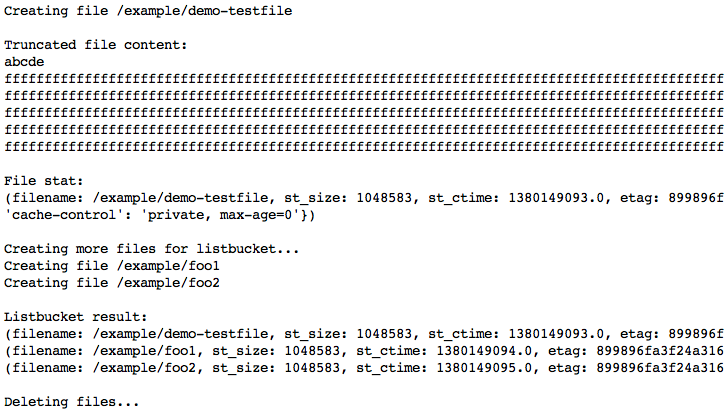
按 Control-C 停止开发服务器。
app.yaml 演示
app.yaml 文件指定了应用配置详细信息:
要详细了解此文件中可用的配置选项,请参阅 app.yaml 参考。
导入演示
main.py 文件包含用于通过客户端库访问 Cloud Storage 的典型导入项:
您需要 os 模块和 app_identity API 才能在运行时获取默认存储桶名称。所有 Cloud Storage 访问操作都需要此存储桶名称。
该示例还使用 webapp2 Web 框架。
指定 Cloud Storage 存储桶
在 Cloud Storage 中执行任何操作之前,您需要提供存储桶名称。最简单的方法是使用项目的默认存储桶(可以按如下方式获取):
将文件写入 Cloud Storage
以下示例介绍如何写入存储桶:
请注意,在调用 open 以打开文件进行写入时,该示例会指定特定 Cloud Storage 标头来写入该文件的自定义元数据;可以使用 cloudstorage.stat 检索此元数据。您可以在 cloudstorage.open 参考文档中找到受支持的标头列表。
另请注意,未设置 x-goog-acl 标头。这意味着,公共读取的默认 Cloud Storage ACL 将在写入存储桶时应用于该对象。
最后,请注意在完成写入后,应调用 close 以关闭文件。否则,不会将该文件写入 Cloud Storage。请注意,调用 close 后,您无法再对文件执行附加操作。如果您需要修改文件,则必须在写入模式下再次打开该文件,但这执行的是覆盖操作而不是附加操作。
从 Cloud Storage 读取文件
以下示例演示了如何从存储桶读取文件:
该示例演示了如何使用 seek 显示正在读取的文件中的选定行,在本例中,这些行是打开的行和最后 1000 行。
请注意,上述代码未在打开文件进行读取时指定任何模式。open 的默认值是只读模式。
列出存储桶内容
该示例代码演示了如何使用 marker 和 max_keys 参数浏览包含大量文件的存储桶,即浏览存储桶的内容列表:
请注意,完整的文件名显示为一个不含目录分隔符的字符串。如果要显示该文件,让其目录层次结构更易识别,请将 delimiter 参数设置为要使用的目录分隔符。
删除文件
该代码示例介绍文件删除操作,在这里,就是删除在应用执行期间添加的所有文件。您不需要在代码中执行此操作,因为这只是此示例的清理功能:
部署示例
如需在 App Engine 上部署和运行该示例,请执行以下操作:
通过在
app.yaml文件所在的python-docs-samples/appengine/standard/storage/appengine-client目录中运行以下命令,上传示例应用:gcloud app deploy可选标志:
- 添加
--project标志,可以为您在 gcloud CLI 中初始化为默认值的控制台项目 ID 指定一个备用项目 ID。示例:--project [YOUR_PROJECT_ID] - 添加
-v标志以指定版本 ID。如果不指定,系统会为您生成一个版本 ID。示例:-v [YOUR_VERSION_ID]
提示:如果指定先前上传的应用的版本 ID,则部署将覆盖 App Engine 上的现有版本。这并非总是可取的,特别是在 App Engine 上的版本正在处理流量时。为了避免中断应用的流量,您可以使用不同的版本 ID 部署应用,然后将流量移至该版本。如需详细了解如何移动流量,请参阅流量拆分。
- 添加
部署过程完成后,您可以运行以下命令在
https://PROJECT_ID.REGION_ID.r.appspot.com查看该应用:gcloud app browsedemo应用在网页加载时执行,就像在本地运行该应用时一样。但是,该应用现在会对 Cloud Storage 存储桶进行实际读写。
要详细了解如何从命令行部署应用,请参阅部署 Python 2 应用。
后续步骤
- 了解一些核心 Cloud Storage 概念。
- 阅读 Cloud Storage 客户端库函数参考。
- 阅读 RetryParams 类参考。
- 阅读错误处理参考。
- 探索有关 Google Cloud 的参考架构、图表、教程和最佳做法。查看我们的 Cloud Architecture Center。
